Najlepsze aplikacje do klonowania aplikacji na iPhonea w celu uruchomienia wielu kont | Nie jest wymagany jailbreak

Dowiedz się, jak sklonować aplikacje na iPhone
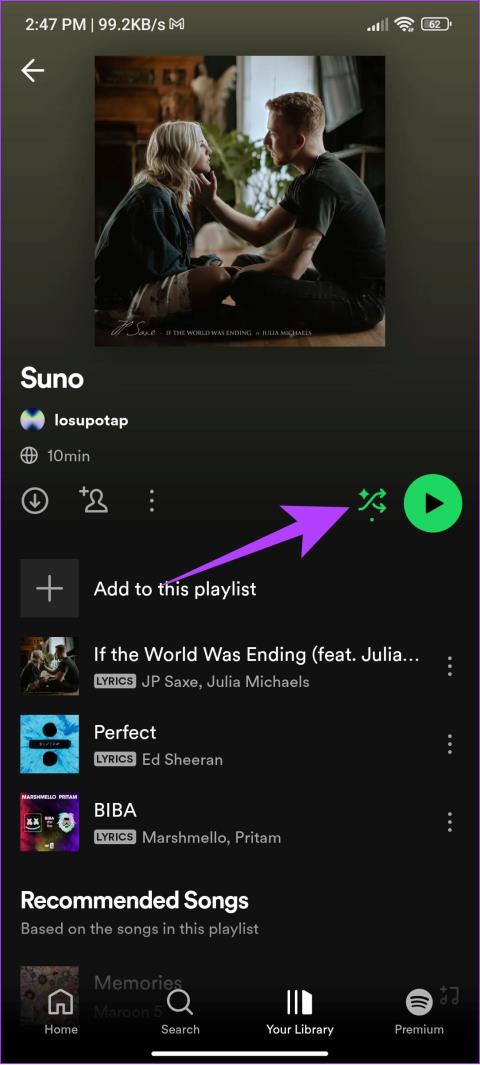
Wystarczy jedno dotknięcie, aby nie słuchać wybranej muzyki, a Spotify zmieniło sposób, w jaki przesyłamy strumieniowo muzykę. Oprócz słuchania Spofity oferuje także możliwość tworzenia list odtwarzania na podstawie wybranych utworów. Jednak podczas słuchania tych list odtwarzania mogłeś natknąć się również na utwory, których nie było na liście odtwarzania. Jeśli chcesz uniemożliwić Spotify dodawanie utworów do Twojej listy odtwarzania, ten przewodnik pomoże.
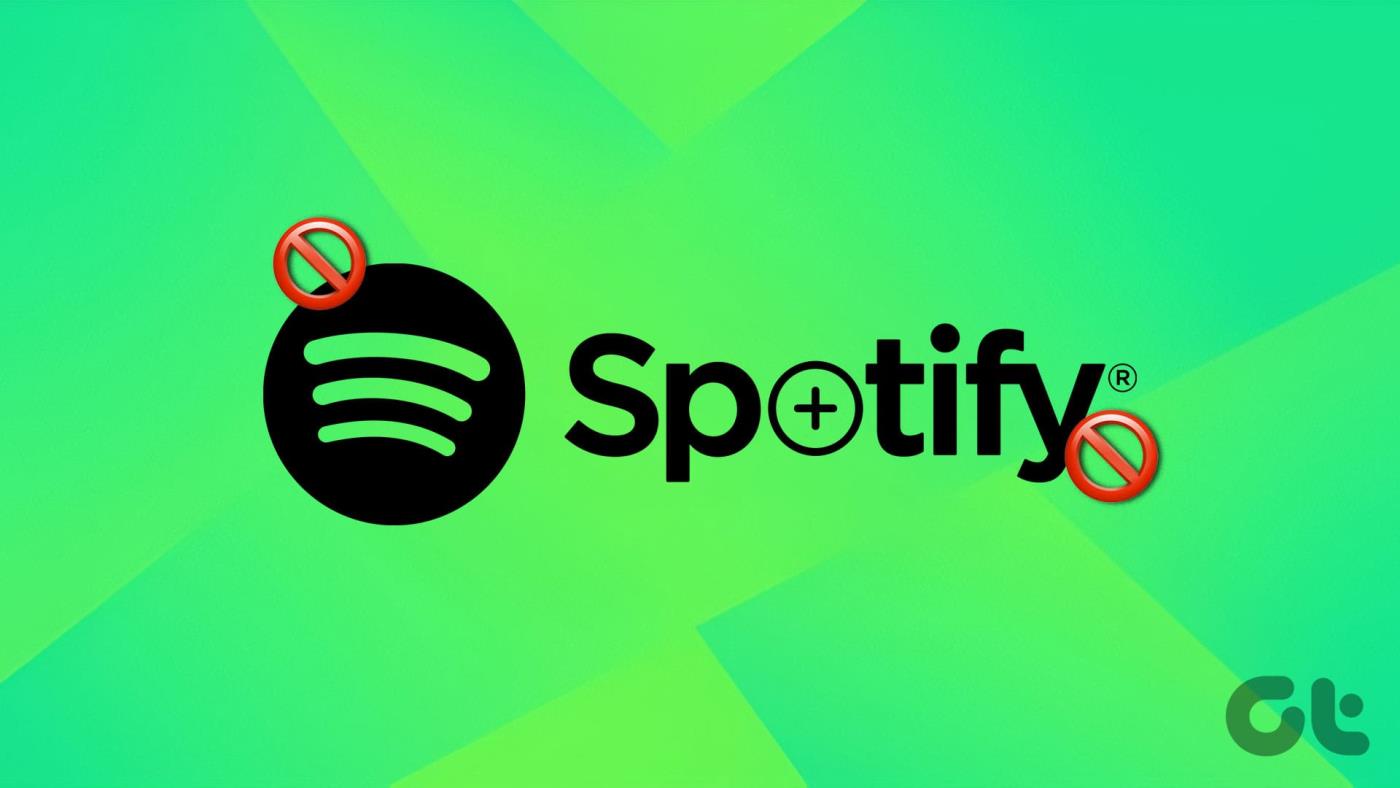
Jeśli zastanawiasz się, dlaczego Spotify dodaje utwory do Twojej listy odtwarzania, dzieje się tak dzięki funkcji Smart Shuffle, która wcześniej nazywała się funkcją Enhance. Wspomnieliśmy, jak uniemożliwić Spotify dodawanie i odtwarzanie losowych utworów na listach odtwarzania.
Przeczytaj także: Jak naprawić Spotify, który nie odtwarza utworów na telefonie komórkowym lub komputerze
Wcześniej usprawniona funkcja Smart Shuffle w Spotify automatycznie dodaje nowe utwory do listy odtwarzania, jednocześnie mieszając utwory na liście odtwarzania. Niestety, jeśli chcesz wyłączyć tę funkcję, musisz subskrybować Spotify Premium. Jeśli nie jesteś pewien, sprawdź nasze szczegółowe porównanie Spotify bezpłatnego i Spotify premium, aby podjąć świadomą decyzję.
Jeśli uaktualnisz Spotify do wersji premium lub masz subskrypcję premium Spotify, oto jak zatrzymać funkcję Smart Shuffle i tym samym wyłączyć sugerowane utwory w Spotify:
Krok 1: Otwórz Spotify i przejdź do listy odtwarzania, na której polecane są utwory.
Krok 2: Naciśnij przycisk Losowo i wybierz wybraną opcję.
Wskazówka: jeśli chcesz wyłączyć polecane utwory w Spotify, sugerujemy wybranie opcji „Odtwarzaj w kolejności”.
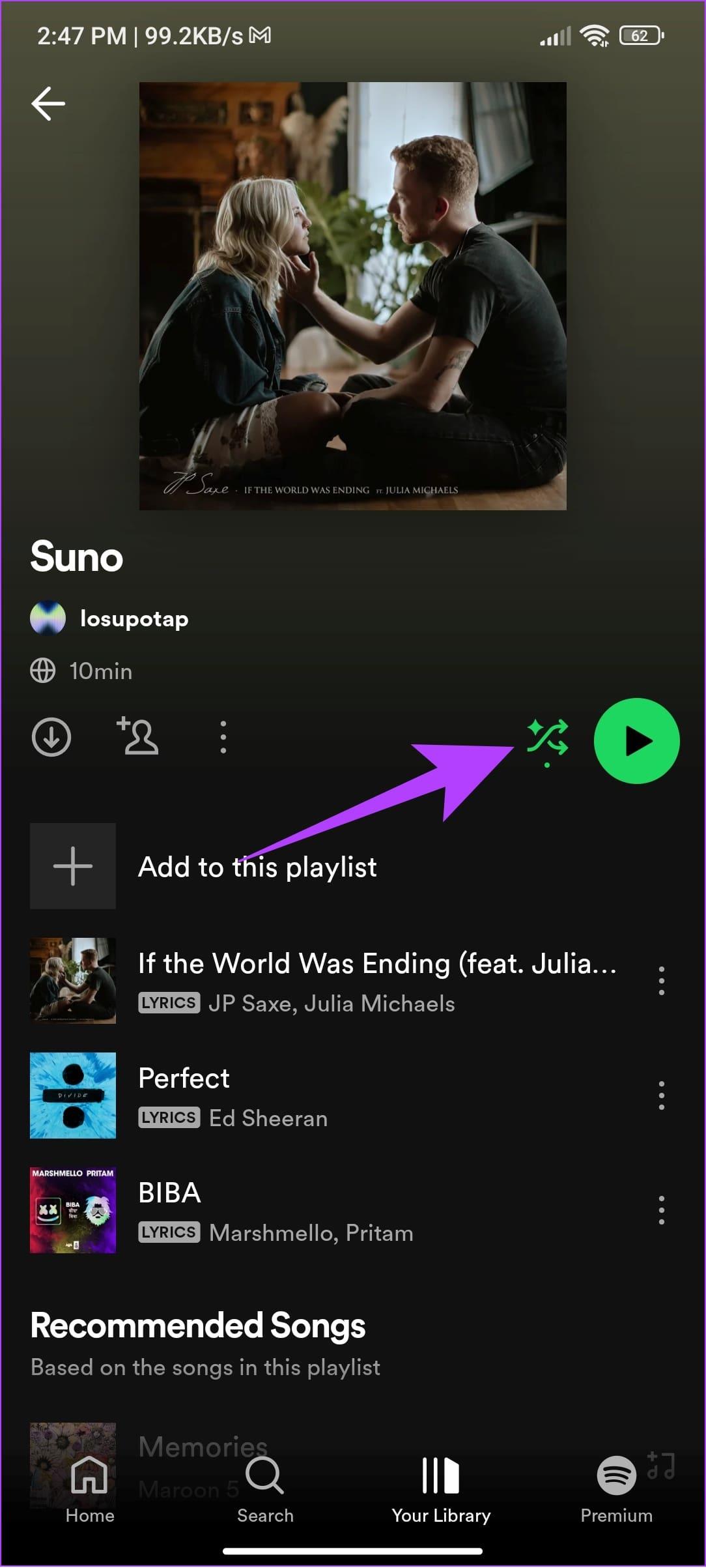
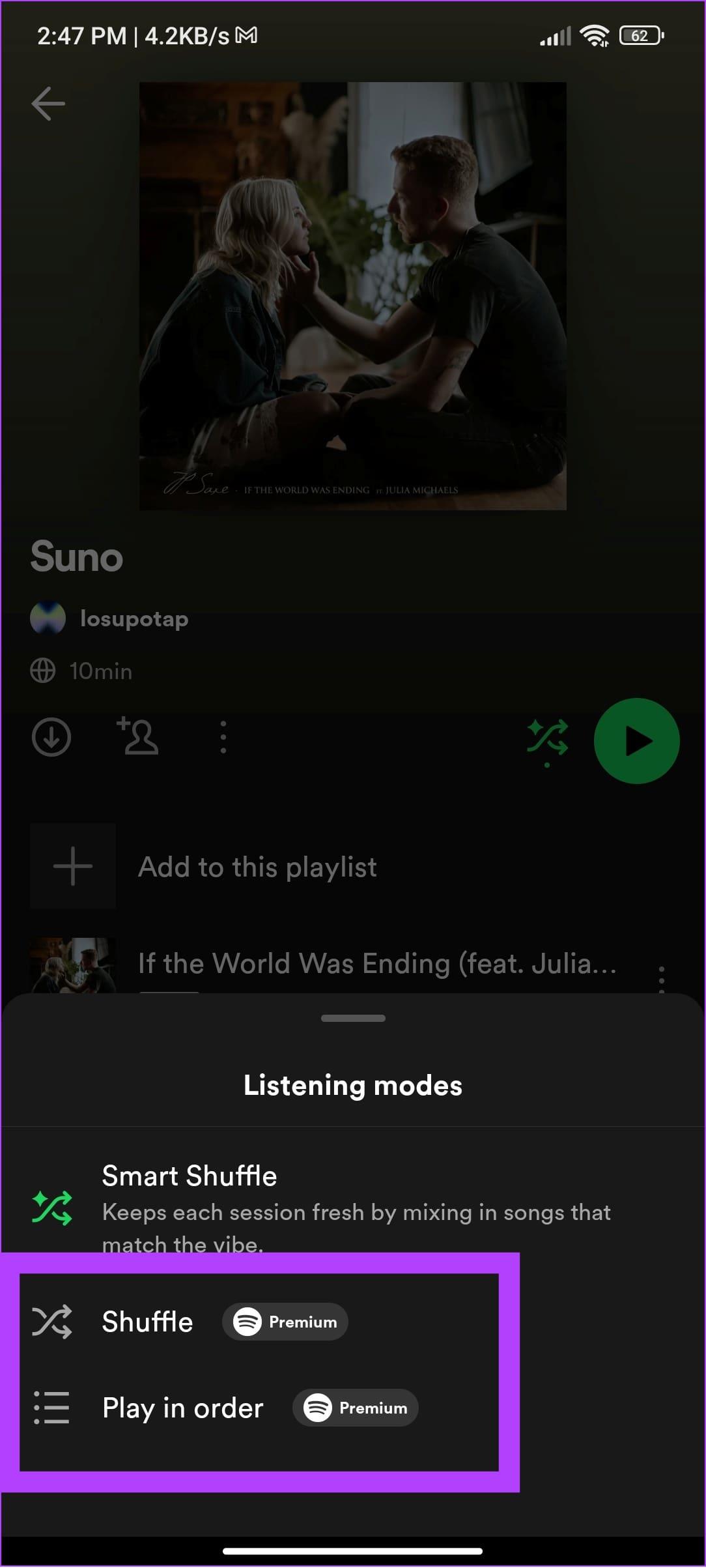
Poza tym, jeśli odtwarzasz utwór z listy odtwarzania, wykonaj następujące kroki:
Krok 1: Otwórz Spotify i dotknij odtwarzanego utworu.
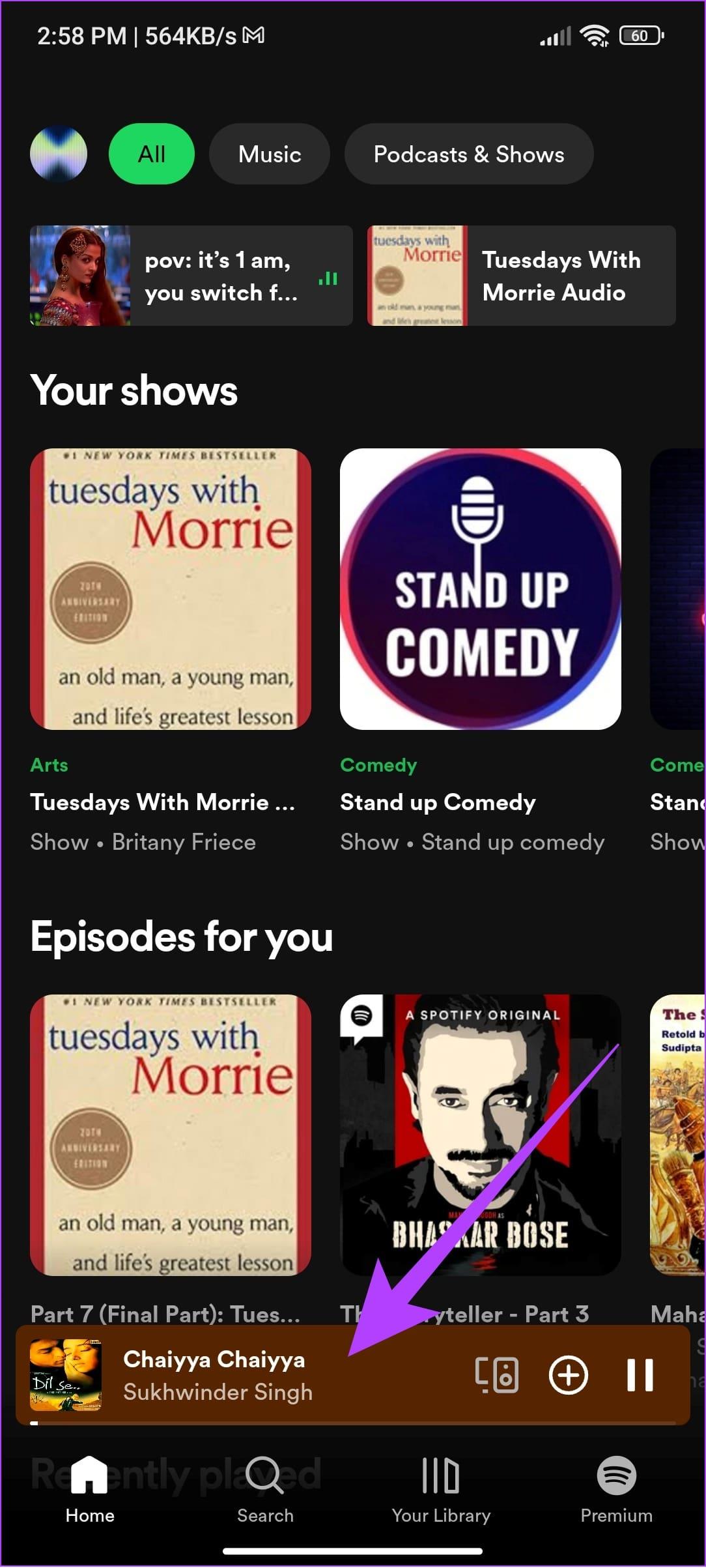
Krok 2: Naciśnij przycisk Losowo i wybierz wybraną opcję.
Wskazówka: najlepiej wybrać opcję „Odtwarzaj w kolejności”, aby wyłączyć funkcję odtwarzania losowego.
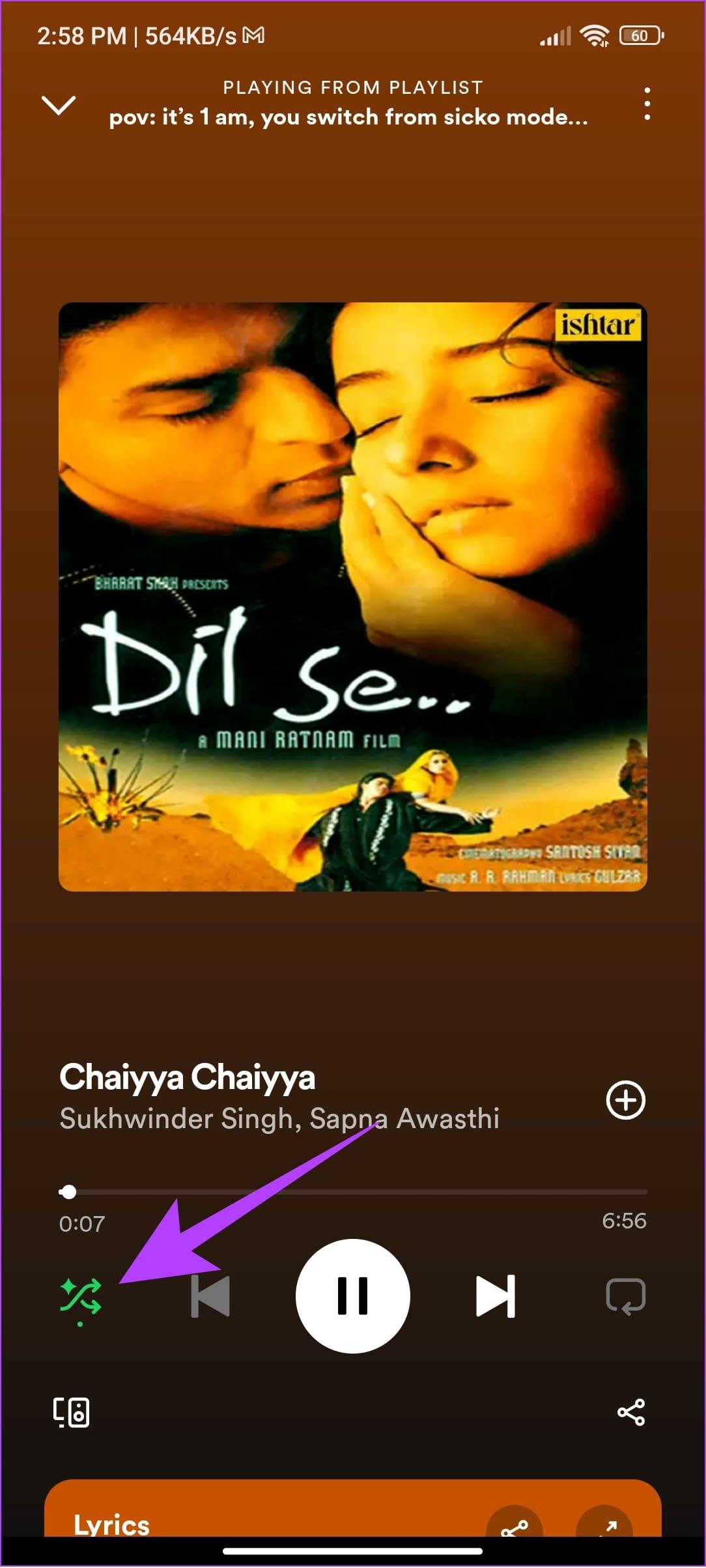
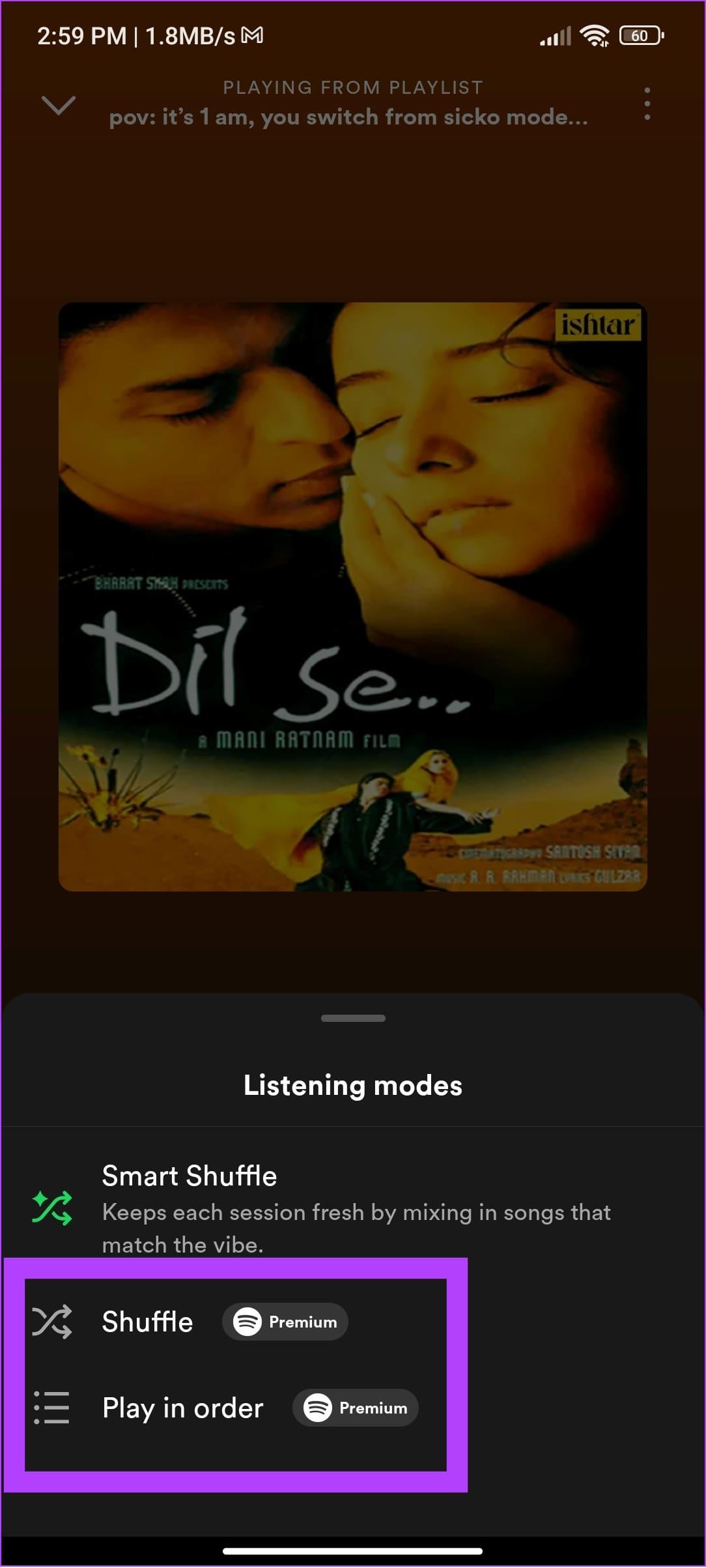
Możesz także wyłączyć opcję Automix, która może pomóc uniemożliwić Spotify dodawanie utworów do listy odtwarzania. Obecnie można to zrobić wyłącznie w aplikacji Spotify na smartfony. Oto kroki, które należy wykonać:
Krok 1: Otwórz Spotify i wybierz ikonę profilu w lewym górnym rogu.
Krok 2: Wybierz „Ustawienia i prywatność”.
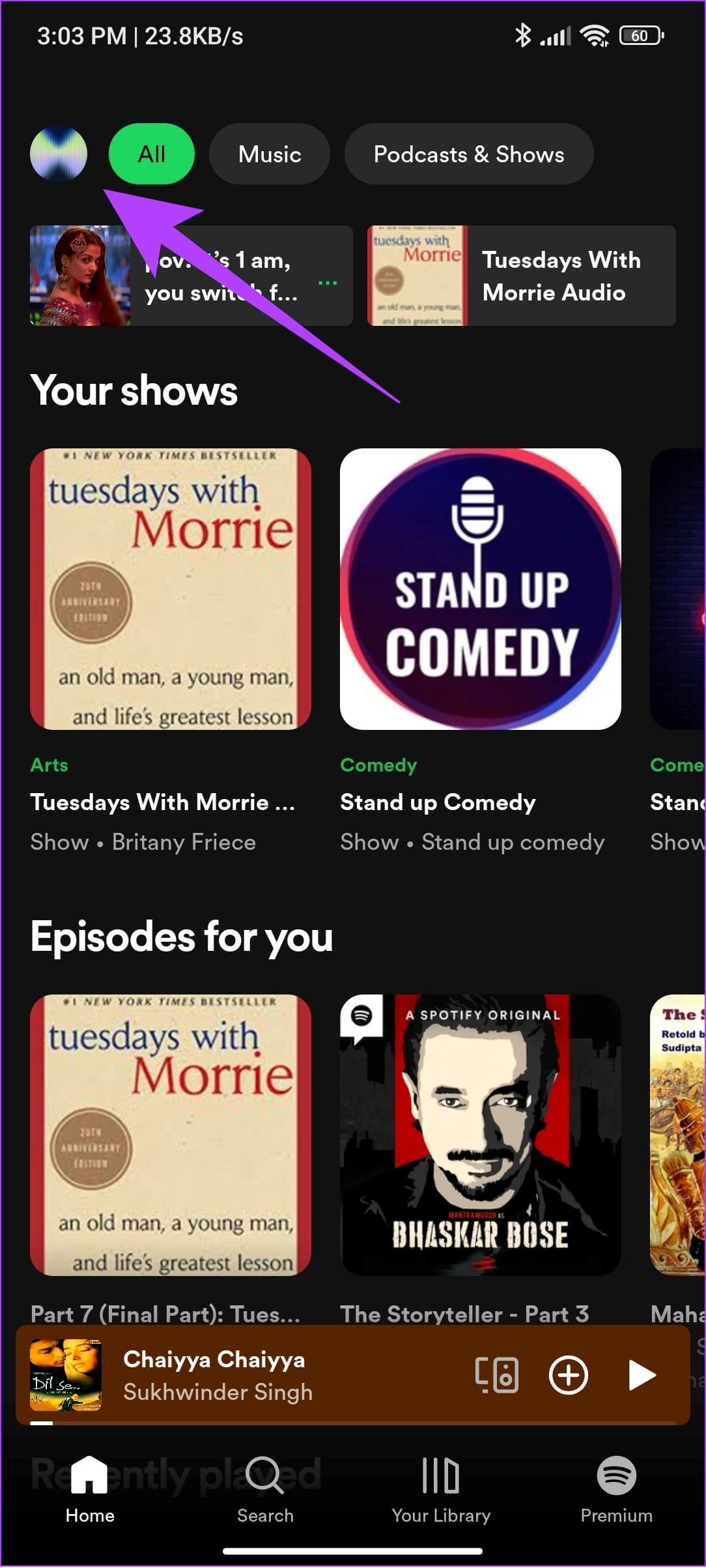
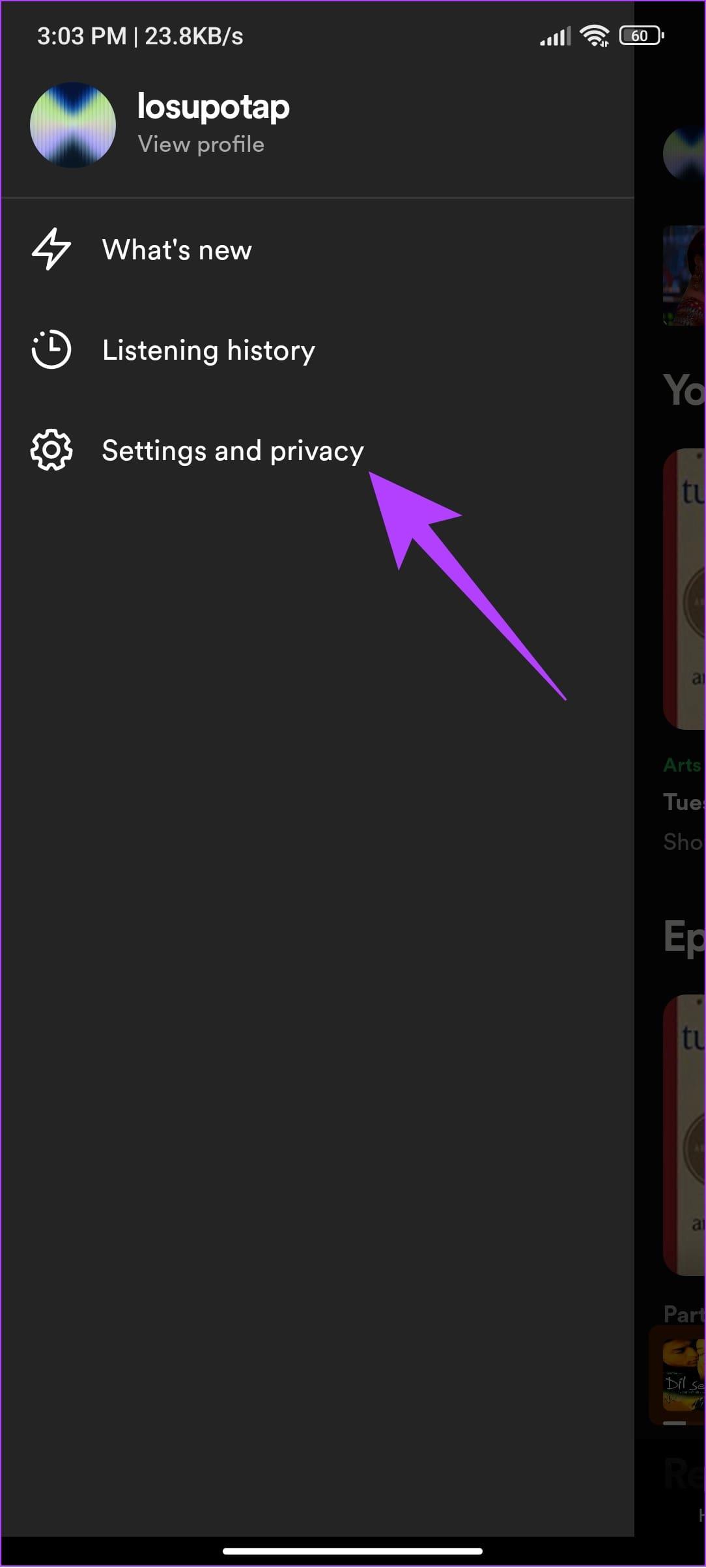
Krok 3: Przewiń w dół i wyłącz opcję Automix.
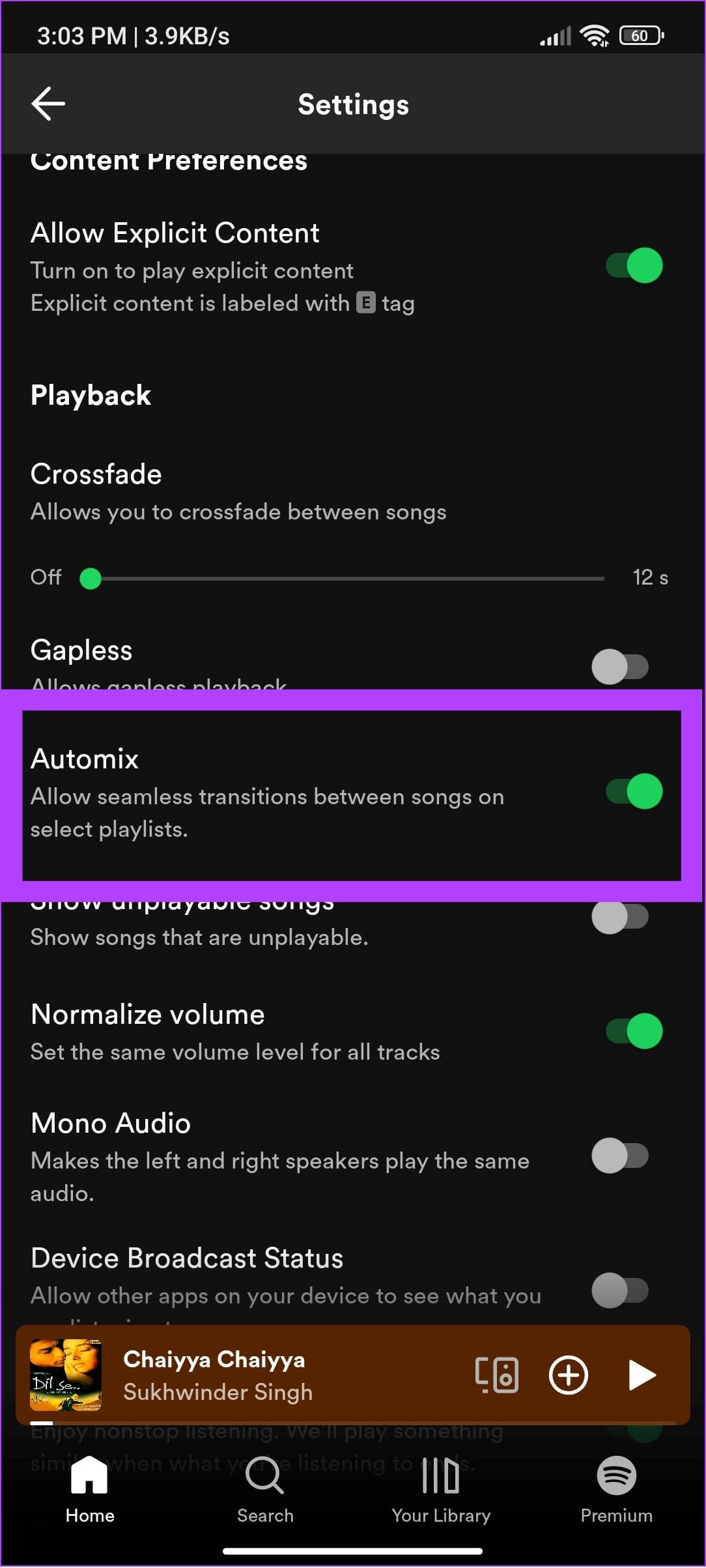
Chociaż Spotify zapewnił dołączenie funkcji Smart Shuffle do każdej listy odtwarzania, nadal możesz kontrolować jej wpływ na swoje listy odtwarzania. Po prostu dodaj więcej niż 15 utworów, dzięki czemu zmniejszysz szansę, że Spotify doda utwory, których nie ma na Twojej liście odtwarzania. Oto kroki, jak dodać więcej utworów do swojej listy odtwarzania:
Krok 1: Otwórz Spotify i wybierz utwór, który chcesz dodać.
Krok 2: Kliknij i przytrzymaj utwór, a następnie wybierz „Dodaj do listy odtwarzania”.
Krok 3: Wybierz listę odtwarzania, a następnie dotknij Gotowe.

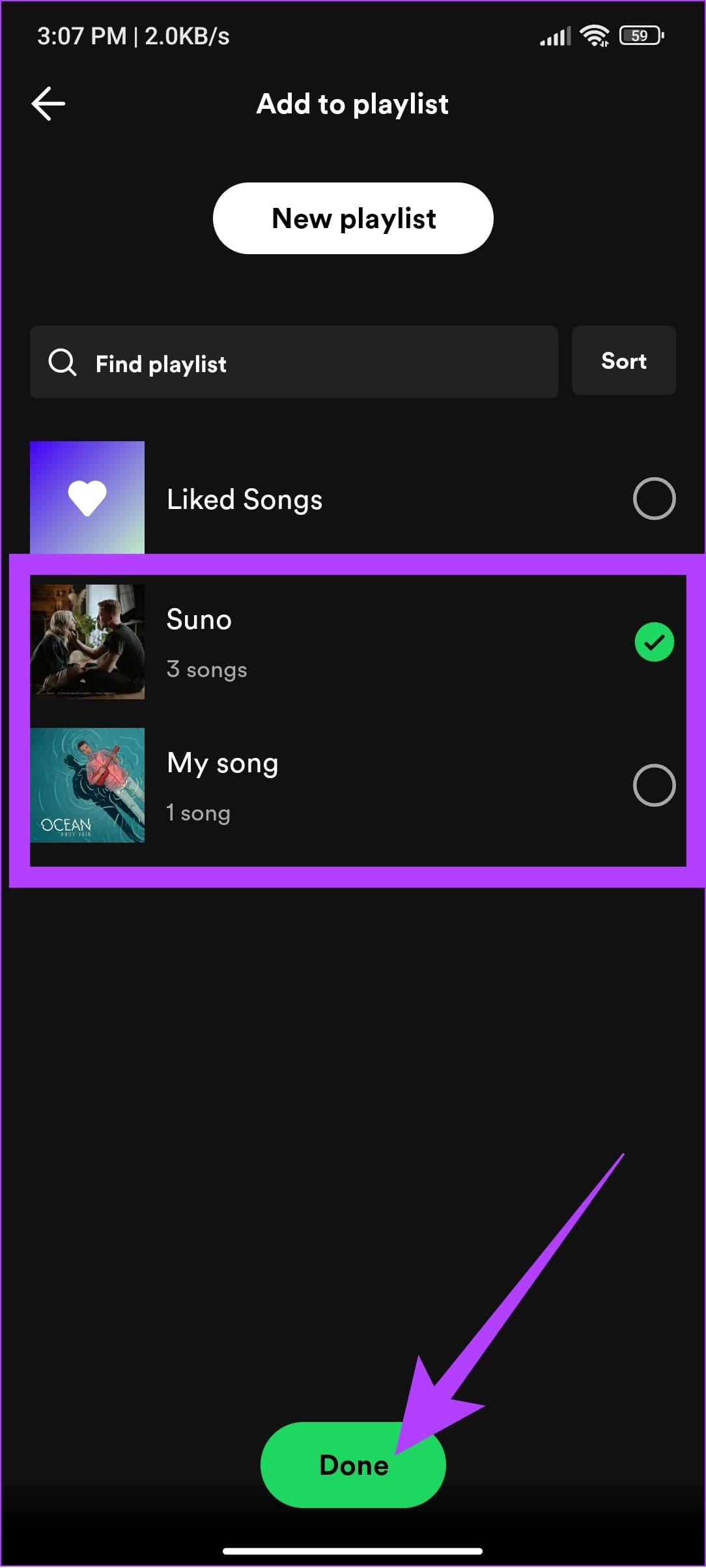
Krok 1: Otwórz Spotify i wybierz utwór, który chcesz dodać do listy odtwarzania.
Krok 2: Kliknij prawym przyciskiem myszy utwór, który chcesz dodać do listy odtwarzania.
Krok 3: Wybierz opcję „Dodaj do listy odtwarzania”, a następnie wybierz listę odtwarzania, którą chcesz dodać.
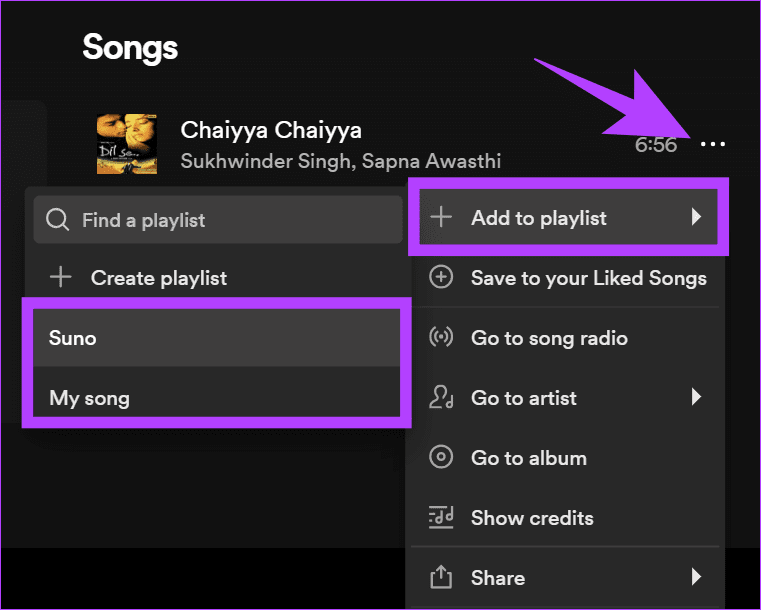
Oprócz tego możesz także otworzyć playlistę, do której chcesz dodać więcej utworów i kliknąć Dodaj obok utworu, który chcesz dodać.
Wskazówka: możesz także otworzyć aplikację Spotify > dotknąć ikony swojego profilu > wybrać Odtwarzanie > przewinąć w dół i wyłączyć opcję automatycznego odtwarzania podobnych treści, aby uniknąć odtwarzania rekomendacji Spotify.
Przeczytaj także : Jak tworzyć, łączyć i udostępniać listy odtwarzania Spotify
Tak, choć może się to wydawać, powinno to być ostateczność, jeśli masz problemy z dodawaniem utworów przez Spotify do list odtwarzania. Oto kilka popularnych opcji do rozważenia.
Z biegiem lat Apple Music znacznie się poprawiło. Obecnie jest to rzeczywiście jeden z najważniejszych konkurentów Spotify. Możesz cieszyć się muzyką w wysokiej rozdzielczości nawet w przypadku planu podstawowego, który będzie tańszy w przypadku zakupu z subskrypcją Apple One. Jednak oprócz bezpłatnego okresu próbnego usługi nie ma żadnych bezpłatnych planów.
Chociaż Apple Music jest dostępny na iPhone'a i Maca, możesz także pobrać Apple Music na Windows i Android.
Pobierz Apple Music na Androida
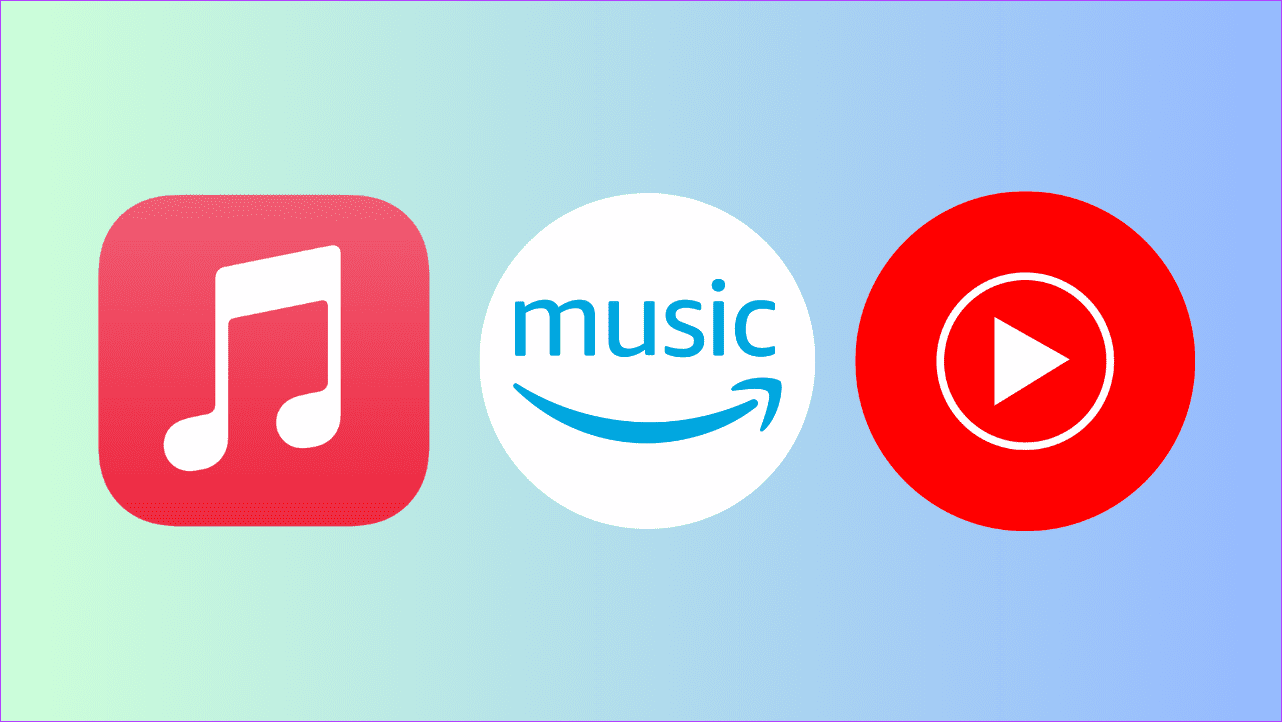
Jeśli masz subskrypcję Amazon Prime, powinieneś sprawdzić Amazon Music. Ma dobrą kolekcję piosenek i integrację z urządzeniami Amazon Eco.
Pobierz Amazon Music na Androida
YouTube Music ma jedną z największych bibliotek utworów. Jeśli wykupisz subskrypcję YouTube Premium , możesz korzystać z usług bez reklam i innych funkcji premium. Chociaż możesz korzystać z muzyki w YouTube za darmo, wymagana jest subskrypcja premium, aby móc korzystać z takich funkcji, jak odtwarzanie w tle.
Pobierz YouTube Music na Androida
Użyj odtwarzacza internetowego YouTube Music
Może to być frustrujące, gdy Spotify ciągle dodaje utwory do Twojej listy odtwarzania. Mamy nadzieję, że ten przewodnik pomoże Ci powstrzymać Spotify przed dodawaniem przypadkowych utworów. Możesz także rozważyć inne platformy sugerowane w tym przewodniku. Sprawdź także nasz przewodnik dotyczący odzyskiwania usuniętych list odtwarzania w Spotify .
Dowiedz się, jak sklonować aplikacje na iPhone
Dowiedz się, jak skutecznie przetestować kamerę w Microsoft Teams. Odkryj metody, które zapewnią doskonałą jakość obrazu podczas spotkań online.
Jak naprawić niedziałający mikrofon Microsoft Teams? Sprawdź nasze sprawdzone metody, aby rozwiązać problem z mikrofonem w Microsoft Teams.
Jeśli masz dużo duplikatów zdjęć w Zdjęciach Google, sprawdź te cztery skuteczne metody ich usuwania i optymalizacji przestrzeni.
Chcesz zobaczyć wspólnych znajomych na Snapchacie? Oto, jak to zrobić skutecznie, aby zapewnić znaczące interakcje.
Aby zarchiwizować swoje e-maile w Gmailu, utwórz konkretną etykietę, a następnie użyj jej do utworzenia filtra, który zastosuje tę etykietę do zestawu e-maili.
Czy Netflix ciągle Cię wylogowuje? Sprawdź przyczyny oraz 7 skutecznych sposobów na naprawienie tego problemu na dowolnym urządzeniu.
Jak zmienić płeć na Facebooku? Poznaj wszystkie dostępne opcje i kroki, które należy wykonać, aby zaktualizować profil na Facebooku.
Dowiedz się, jak ustawić wiadomość o nieobecności w Microsoft Teams, aby informować innych o swojej niedostępności. Krok po kroku guide dostępny teraz!
Dowiedz się, jak wyłączyć Adblock w Chrome i innych przeglądarkach internetowych, aby móc korzystać z wartościowych ofert reklamowych.








